|
I'M SO GLAD THAT I'M A WOMAN SONO COSI' FELICE DI ESSERE UNA DONNA
L'originale di questo tutorial lo trovate qui Ringrazio Gerda per avermi permesso di tradurre questo tutorial.
qui puoi trovare qualche risposta ai tuoi dubbi. Se l'argomento che ti interessa non è presente, ti prego di segnalarmelo. Questo tutorial è stato scritto con PSP 9, ma può essere eseguito anche con le altre versioni di PSP. Materiale qui Il tube è di Betty Metti la trama Medium brick nella cartella Trame. Metti le forme (3D shapes) nella cartella forme predefinite. Nello zip trovi anche un preset che ti servirà quando userai il filtro Eye Candy Impact. Puoi metterlo nella cartella dei preset del filtro, o anche lasciarlo nella cartella del tutorial. Filtri: Adjust - Variations qui Alien Skin - Eye Candy Impact qui Redfield Jama 3D qui 1. Imposta il colore di primo piano con il bianco. Apri l'immagine GerdaImssoglad. Questa immagine, che non è vuota ma contiene le selezioni del canale alfa, sarà la base del tuo lavoro. Riempi  l'immagine con il bianco. l'immagine con il bianco.Effetti>Effetti di trama>Trama: apri il menu cliccando sulla freccia a fianco del box e seleziona la trama Medium Bricks (nello zip): 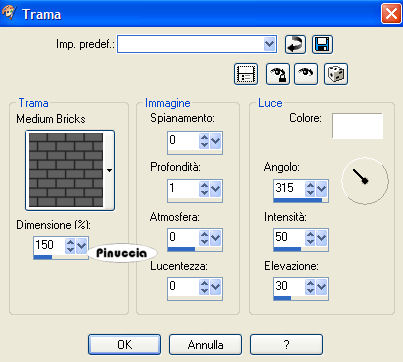 Livelli>Nuovo livello raster. Selezione>Carica/Salva selezione>Carica selezione da canale alfa, la selezione GerdaS1 è già pronta: devi soltanto cliccare su Carica: 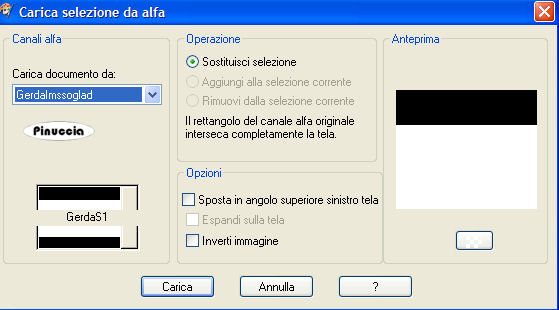 Riempi  la selezione con il bianco. la selezione con il bianco.Effetti>Plugins>Filter Redfield - Jama 3D: prima posiziona i cursori nella parte sinistra, come indicato nella schermata sotto: Quindi imposta i settaggi sulla parte destra: 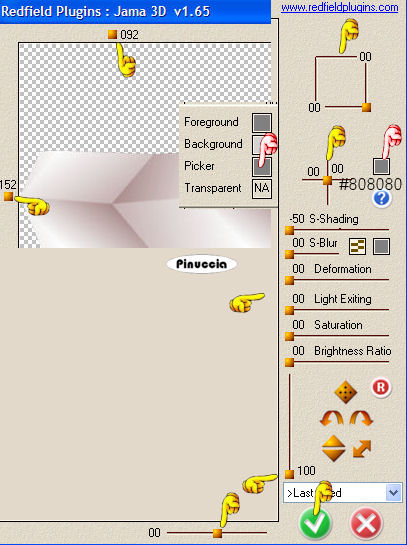 per impostare il colore clicca sul quadratino indicato dalla manina rossae poi su "picker". Ti apparirà la paletta dei colori e qui potrai impostare il valore del colore. Quando hai finito, clicca sul segno di spunta verde per applicare il filtro. Selezione>Nessuna selezione. Attiva lo strumento Deformazione  e tira i nodi in basso, in modo da creare l'effetto di un pavimento. 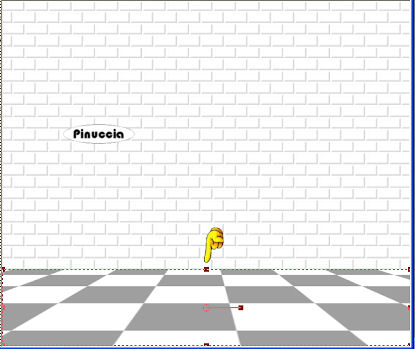 Regola>Messa a fuoco>Metti a fuoco. Livelli>Unisci>Unisci visibile. 2. Livelli>Nuovo livello raster. Imposta il colore di primo piano con #808080 e il colore di sfondo con #c0c0c0. Passa il colore di primo piano a Gradiente di primo piano/sfondo, lineare: 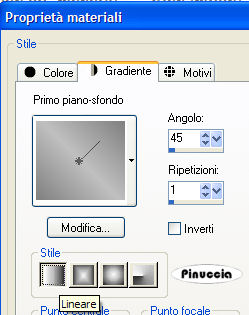 Selezione>Carica/Salva selezione>Carica selezione da canale alfa: Clicca a fianco del box per aprire il menu delle selezioni e seleziona GerdaS2:  Riempi  la selezione con il gradiente. la selezione con il gradiente.Effetti>Plugins>Alien skin Eye candy 5 Impact - Bevel: sotto la linguetta Setting, clicca su Manage: 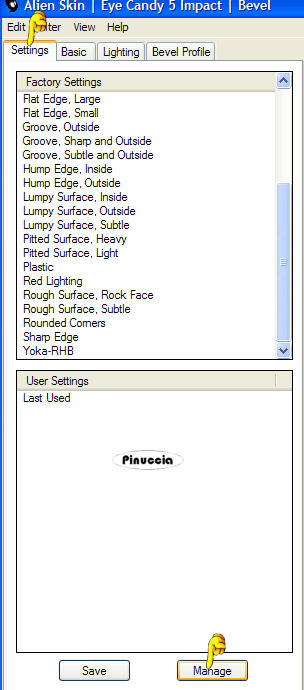 quindi clicca su Import: 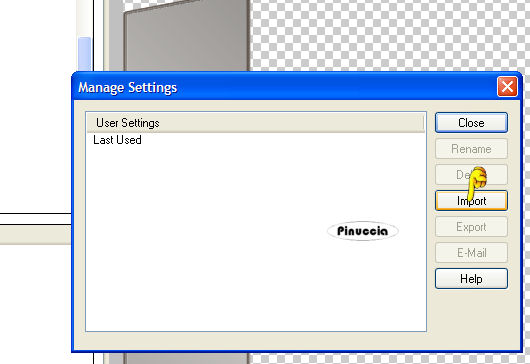 cerca la cartella dove hai conservato il preset e selezionalo. 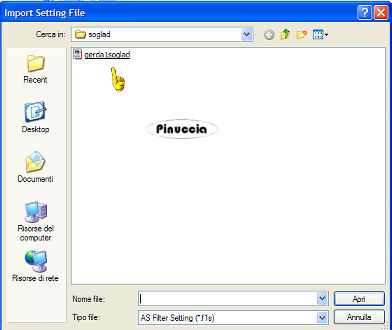 Ti apparirà un messaggio di importazione riuscita: clicca ok: 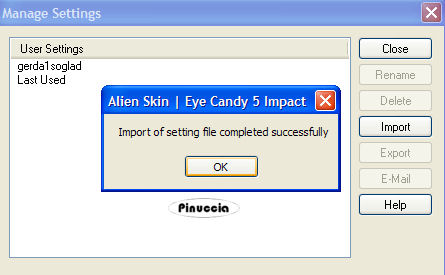 Adesso sarà sufficiente selezionare il preset e poi clicca ok. 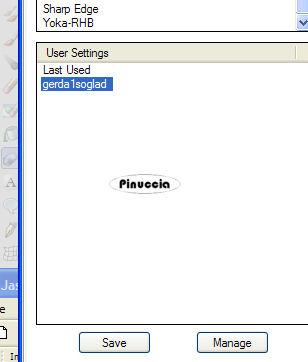 Selezione>Nessuna selezione. Effetti>Effetti 3D>sfalsa ombra, con i seguenti settaggi, colore nero: 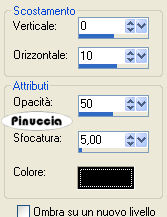 3. Apri il tube gerdadeurknop e vai a Modifica>Copia. Torna al tuo lavoro e vai a Modifica>Incolla>Incolla come nuovo livello. Posiziona  la maniglia sulla porta. la maniglia sulla porta.Chiudi il livello inferiore e attiva uno degli altri livelli. Livelli>Unisci>Unisci visibile. Livelli>Duplica. Immagine>Rifletti. 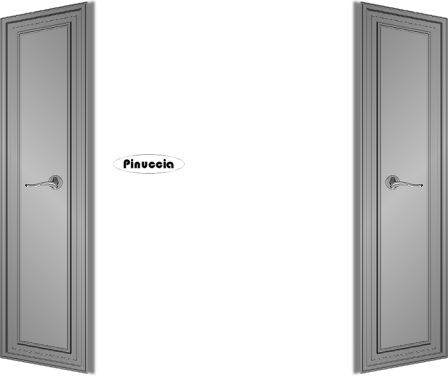 Mantieni chiuso il livello inferiore e posizionati su uno degli altri livelli. Livelli>Unisci>Unisci visibile. Effetti>Plugins>Adjust - Variations. clicca una volta su Original e una volta su Lighter. 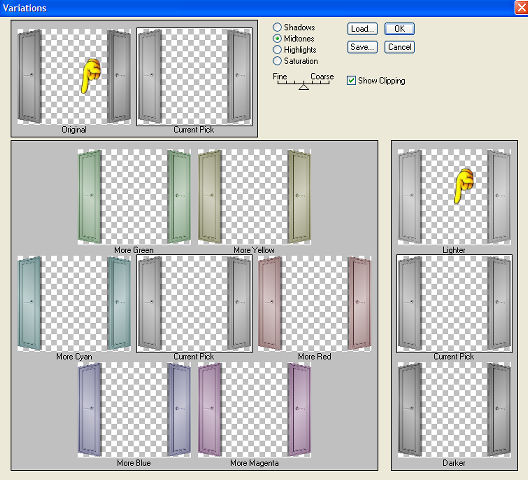 Rendi nuovamente visibile il livello inferiore. 4. Attiva il livello inferiore. Apri il tube della donna "vrouw32", posizionati sul livello del tube e vai a Modifica>Copia. Torna al tuo lavoro e vai a Modifica>Incolla>Incolla come nuovo livello. Immagine>Ridimensiona, all'80%, ricampionamento bicubica, tutti i livelli non selezionato:  Posiziona  la donna in modo che un pezzetto di gomito si trovi sotto la porta. la donna in modo che un pezzetto di gomito si trovi sotto la porta.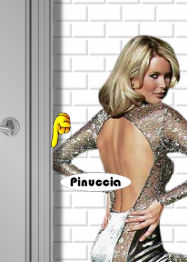 Effetti>Effetti 3D>Sfalsa ombra, con i seguenti settaggi, colore nero: 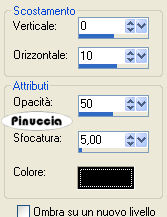 5. Imposta il colore di primo piano con #c0c0c0 e il colore di sfondo con il bianco. Passa il colore di sfondo a Gradiente di primo piano/sfondo, lineare:  Apri una nuova immagine trasparente 345 x 200 pixels, e riempila  con il gradiente. con il gradiente.Effetti>Plugins>Alien Skin Eye Candy Impact - Bevel con i settaggi del passo 2. Avrai questo: 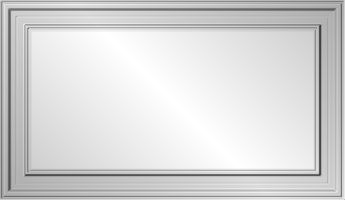 Modifica>Copia. Torna al tuo lavoro. Attiva il livello inferiore e vai a Modifica>Incolla>Incolla come nuovo livello. Posiziona  lo specchio come nell'esempio: lo specchio come nell'esempio: 6. Attiva il livello inferiore. Attiva lo strumento Forme predefinite  e cerca la forma "cylinder" 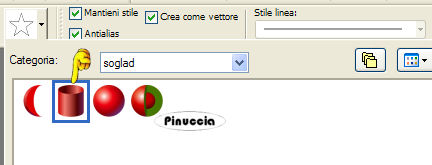 Traccia la forma da sinistra a destra. Eventualmente, puoi chiudere momentaneamente il livello del tube per vedere meglio. Usa i nodi del vettore per appiattire il cilindro, come mostrato nell'esempio. 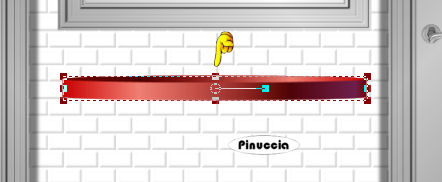 Livelli>Converti in livello raster. Regola>Saturazione e tonalità>Viraggio:  Effetti>Plugins>Adjust - Variations, clicca una volta su Original e una volta su Lighter. Regola>Aggiungi/Rimuovi disturbo>Aggiungi disturbo:  Regola>Messa a fuoco>Metti a fuoco. 7. Attiva il livello inferiore. Livelli>Nuovo livello raster. Imposta il colore di primo piano su #808080, e il colore di sfondo su #d4d2d2. Passa il colore di primo piano a gradiente di primo piano/sfondo, lineare: 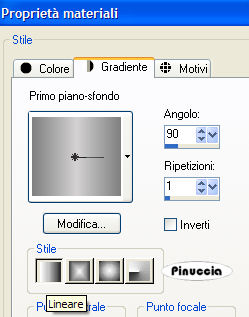 Attiva lo strumento Selezione  , rettangolo, , rettangolo,e traccia una selezione sotto la forma del cilindro. 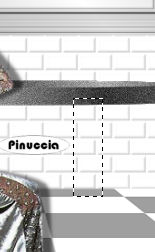 Riempi  la selezione con il gradiente. la selezione con il gradiente.Selezione>Nessuna selezione. Effetti>effetti 3D>Sfalsa ombra, con i seguenti settaggi, colore nero.  Livelli>Duplica. Immagine>Rifletti. 8. La tag è finita. Non ti rimane che aggiungere i vari ornamenti (rossetto, fiori, rivista, che hai trovato nello zip, o puoi anche usare dei tuoi). Posizionali, applicando un effetto Sfalsa ombra a tua scelta. Quando hai finito, aggiungi la tua firma o il tuo watermark. Livelli>Unisci>Unisci tutto. Immagine>Aggiungi bordatura, 2 pixels, simmetriche, con il colore grigio.  Se hai problemi o dubbi, o trovi un link non funzionante, o anche soltanto per un saluto, scrivimi 6 Marzo 2007 |